Como usar o Live Text no iPhone, iPad e Mac para extrair texto de uma imagem ou vídeo
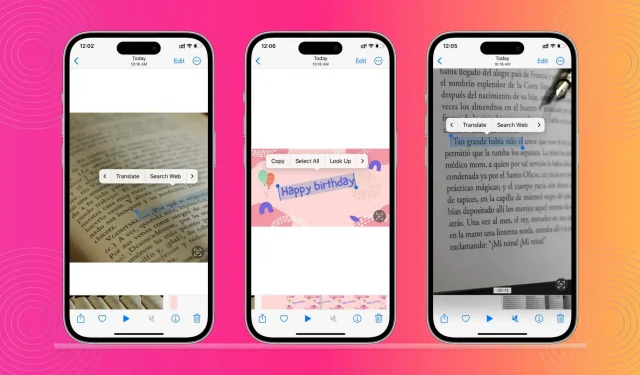
O Live Text é um recurso integrado no iPhone, iPad e Mac que reconhece o texto dentro de uma imagem ou vídeo. A partir daí, você pode copiar texto, traduzi-lo, pesquisar sua definição e muito mais.
Veja como usar o Live Text em dispositivos Apple.
Dispositivos suportados
Você pode usar o Live Text em um Mac com macOS Monterey ou posterior e em um iPhone e iPad com iOS 15 ou posterior:
- iPhone XS e posterior
- iPad mini 5ª geração ou posterior
- iPad Pro 2020 e superior
- iPad 2020 e superior
- iPad Air 2019 e superior
Observação. O recurso Live Text, introduzido no iOS 15 e macOS Monterey, permite reconhecer texto em uma imagem. Mas, para reconhecer texto em vídeos, certifique-se de que seu iPhone, iPad e Mac estejam executando iOS 16, iPadOS 16 e macOS Ventura.
Aplicativos suportados
O Live Text funciona em vários aplicativos integrados da Apple, como Câmera, Fotos, Safari, Arquivos, Visualização, Visualização Rápida do Finder, etc.
Idiomas suportados
Atualmente, o Live Text funciona se o texto estiver em um dos seguintes idiomas:
- cantonês
- chinês
- Inglês
- Francês
- Alemão
- italiano
- japonês
- coreano
- Português
- Espanhol
- ucraniano
O que você pode fazer com o texto ao vivo
Você pode usar o aplicativo de câmera do iPhone para reconhecer texto, números, endereços e muito mais em praticamente qualquer objeto. Você também pode usá-lo para extrair texto de fotos e vídeos que estão no seu dispositivo ou no Safari. Esse recurso funciona no ecossistema da Apple e em vários aplicativos da Apple, o que significa que você pode reconhecer o texto de um aplicativo ou sistema operacional e colá-lo em outro. Ele pode até encontrar texto em fotos com a pesquisa do Spotlight!
Use o Live Text em fotos ou vídeos existentes
Importante: Observe: se você estiver tentando usar o Live Text em um vídeo, certifique-se de pausar o vídeo no momento correto quando o texto aparecer na tela.
iPhone e iPad
Digamos que você tirou uma foto de uma nota física com seu iPhone ou algum texto que deseja copiar para o aplicativo Notes ou usar como legenda do Instagram. Com o Live Text, você pode simplesmente pegar o texto e copiá-lo/colá-lo.
1) Inicie o aplicativo Fotos no seu iPhone ou iPad.
2) Clique na foto com o texto que deseja copiar.
3) Você deve ver um botão Live Text no canto inferior direito. Clique neste botão para abrir a visualização de Texto Ativo.
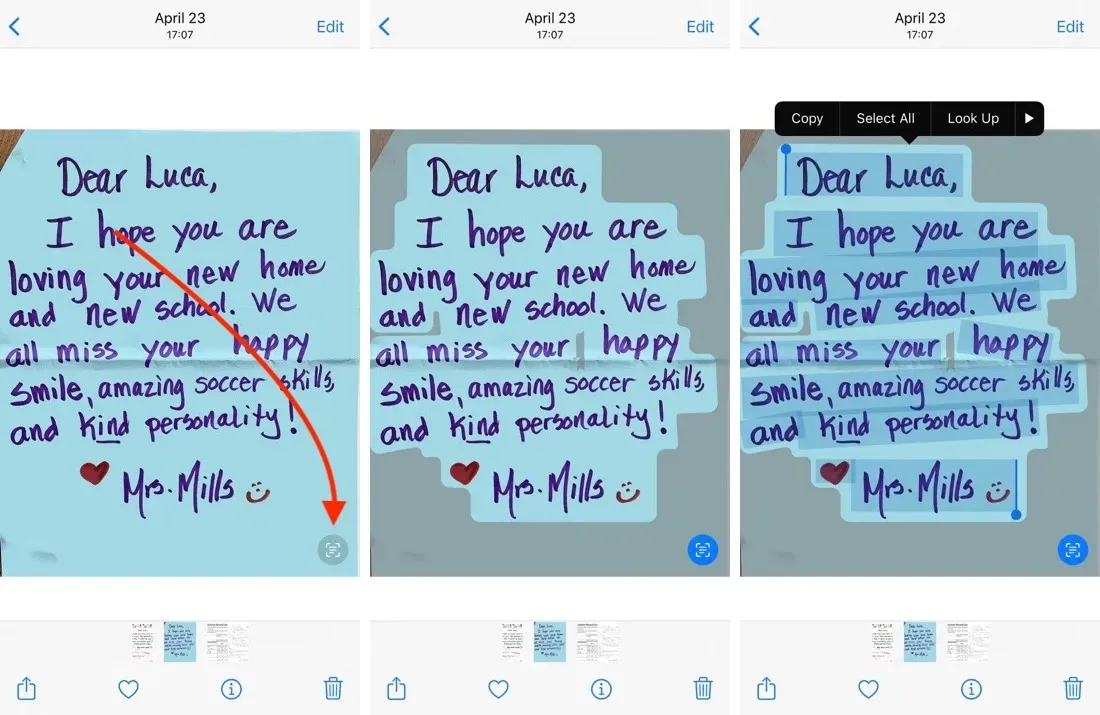
4) Selecione o texto desejado com o dedo.
5) Agora você terá as opções Copiar, Selecionar tudo, Pesquisar, Traduzir, Pesquisar na Web ou Compartilhar texto.
Depois de copiar o texto, você pode colá-lo em qualquer aplicativo.
Mac
Às vezes, o Live Text pode ser muito útil. Você pode usá-lo para reconhecer texto em fotos antigas ou em uma página da web no Safari. Veja como usar o Live Text no Mac:
1) Abra uma foto em Fotos ou Visualização, ou visualize-a em Visualização rápida no Finder (selecionando a imagem e pressionando a barra de espaço). Você também pode abrir uma página da web no Safari com uma imagem com texto.
2) O Live Text deve reconhecer automaticamente o texto em segundo plano. Passe o mouse sobre o texto e arraste para selecioná-lo.
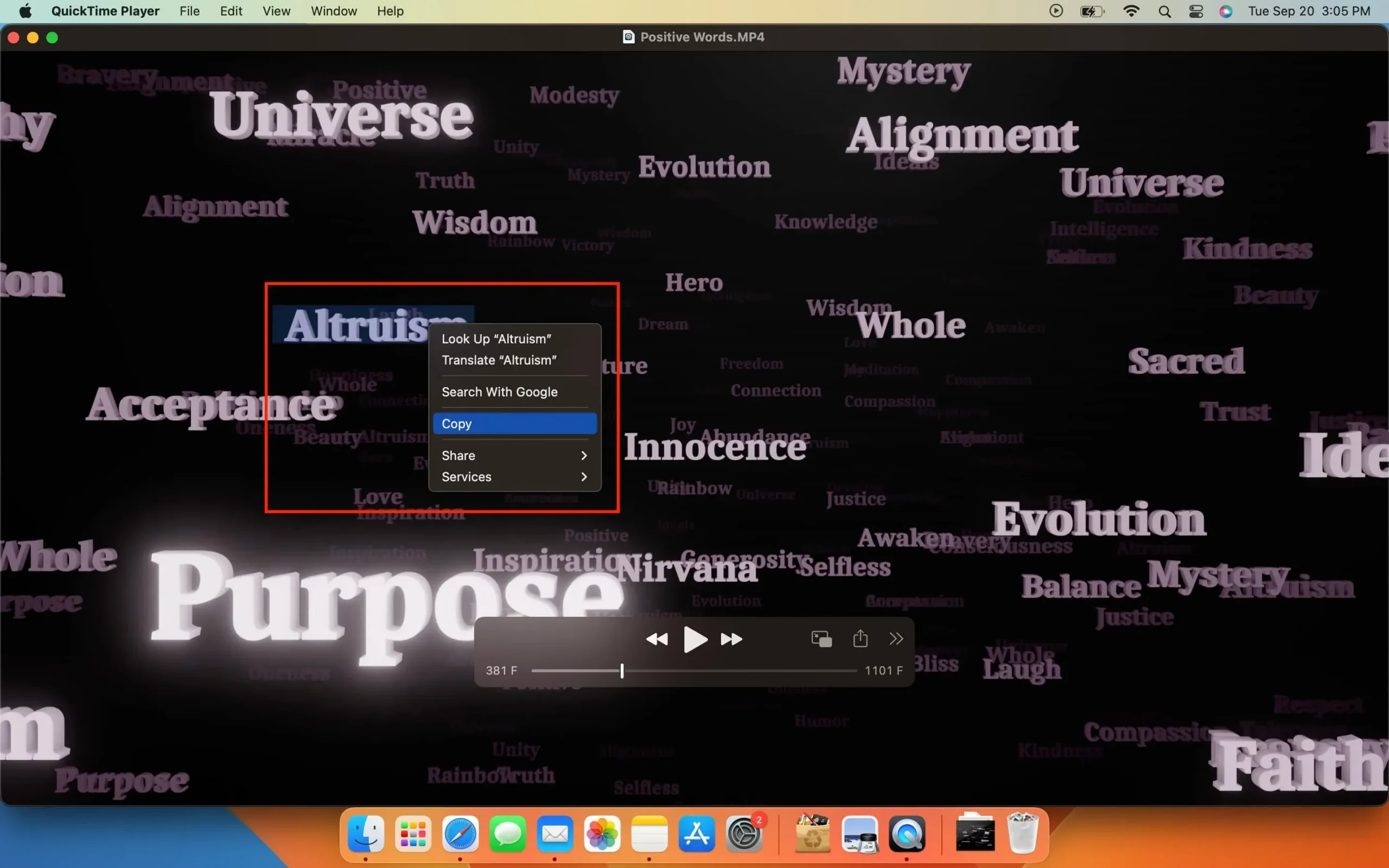
3) Você pode copiar o texto selecionado clicando com o botão direito do mouse e copiando ou pressionando o atalho de teclado Command + C. Quando você clica com o botão direito, também mostra a opção de traduzir, pesquisar, compartilhar, pesquisar na web, etc.
Extraia texto com a câmera do iPhone e texto ao vivo
Usando o Live Text, você também pode usar a câmera do iPhone para extrair texto de tudo o que estiver visível no visor. Veja como funciona:
1) Abra o aplicativo Câmera no seu iPhone ou iPad.
2) Aponte a câmera para qualquer objeto que tenha texto e toque na área onde está o texto.
3) Um colchete amarelo agora aparecerá ao redor do texto.
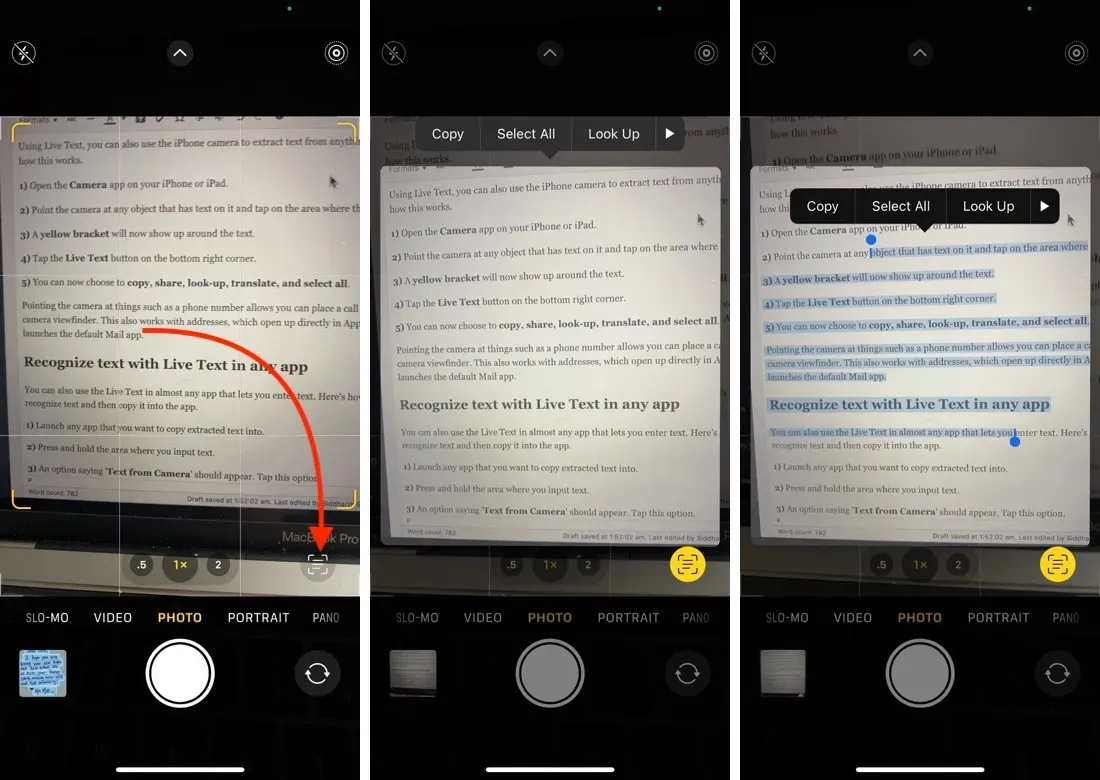
4) Clique no botão “Live Text” no canto inferior direito. Agora você pode deslizar o dedo pelo texto para selecionar partes dele. Você também pode copiar, compartilhar, pesquisar, traduzir e selecionar tudo.
Apontar a câmera para coisas como um número de telefone permite que você faça chamadas diretamente do visor da câmera do seu iPhone. Isso também funciona com endereços que abrem diretamente no Apple Maps e IDs de e-mail que iniciam o aplicativo Mail por padrão.
Insira texto no aplicativo com Live Text
Você também pode usar o Live Text em praticamente qualquer aplicativo que permita inserir texto. Veja como você pode usar o Live Text para colar texto e colá-lo automaticamente no aplicativo:
1) Inicie qualquer aplicativo onde deseja colar o texto extraído. Pode ser Correio, Notas, etc.
2) Pressione e segure a área onde deseja inserir o texto. A opção “Texto da câmera” deve aparecer. Toque nesta opção. Agora a tela será dividida em duas partes e o visor da câmera aparecerá na parte inferior.
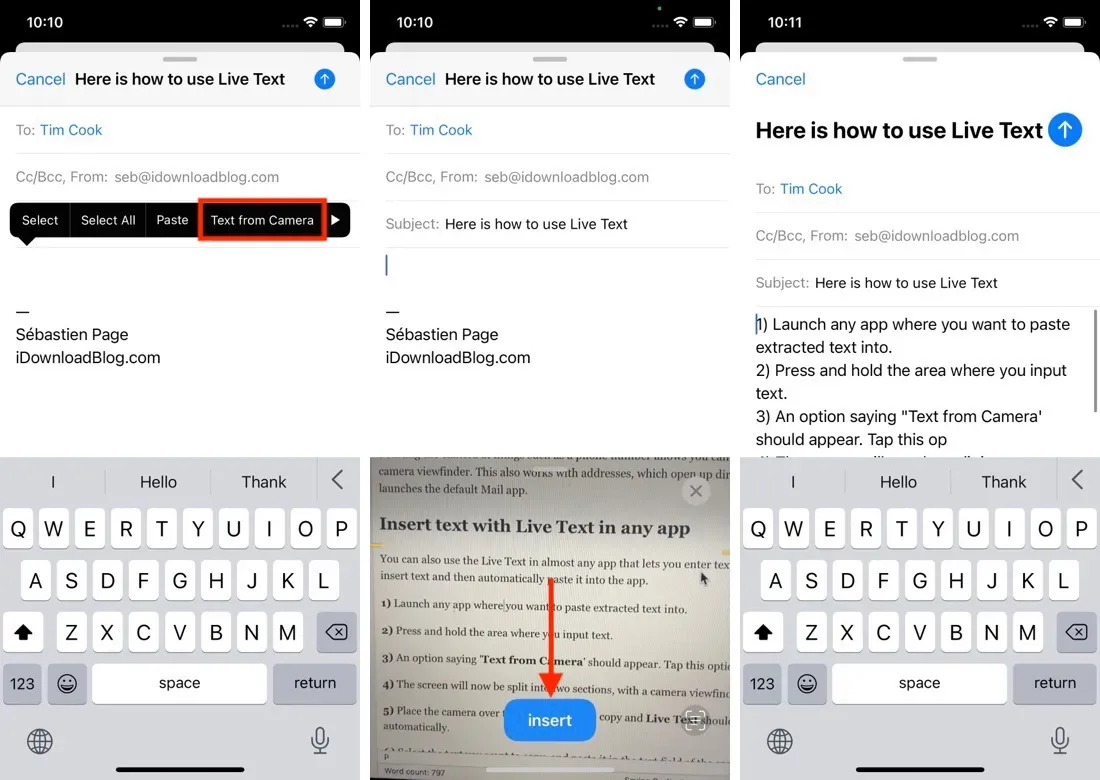
3) Aponte sua câmera para o texto que deseja copiar e o Live Text deve começar a reconhecer automaticamente o texto. Realce o texto que deseja copiar e cole-o no campo de texto do aplicativo.



Deixe um comentário